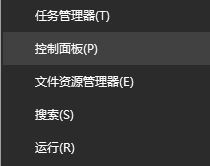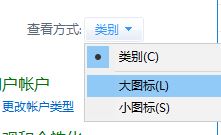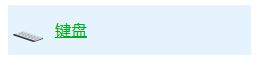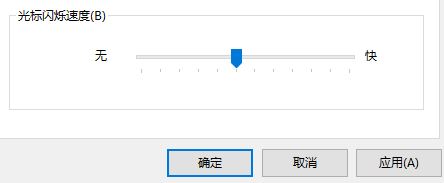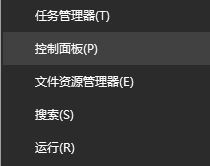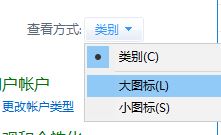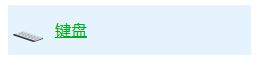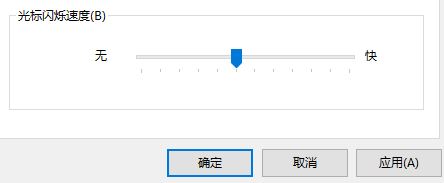在windows 10操作系统中有用户反应在打字的时候光标总是无规则的乱跳的现象,导致跳动之后又需要使用鼠标或"←"、"→"方向键进行调整,但是每次该问题经常会出现,不管切换成英文输入法问题依旧,是怎么回事?该怎么办修复呢?出现这样的情况不止是因为输入中文件,输入纯音文时也会出现这种情况,在通过网上查看小编发现有的用户说触摸板是温控的,打字时即使手没碰到触摸板但它感应到了手的热度因此失灵,但实际情况并非如此,该用户还做了以下实验:打字时碰到或特意在触摸板上滑动只会移动鼠标的 工 形光标,打字时的闪动光标不会自动置入新位置的现象!所以我们可以做的是,首先确保电脑键盘、鼠标、触摸板的驱动已正确安装,可通过官网搜索型号进行下载安装,然后按下面方法进行设置!
步骤:
1、在开始菜单上单击右键,选择【控制面板】;
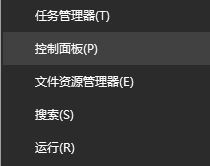
2、在查看方式后面点击 类别,将其修改为 大图标 或小图标;
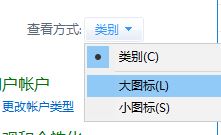
3、在控制面模板下 点击 键盘 ;
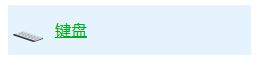
4、调低光标闪动速度,如下:
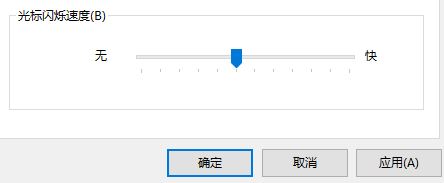
设置完成后点击 应用 -- 确定 即可。在win10系统中遇到光标乱跳的情况大家可以按以上方法进行设置,小编就是这么解决这个问题的!
相关文章:
Win10系统键盘不灵敏怎么办?win10如何调节键盘灵敏度?
电脑关机之后键盘鼠标还是亮着怎么办?